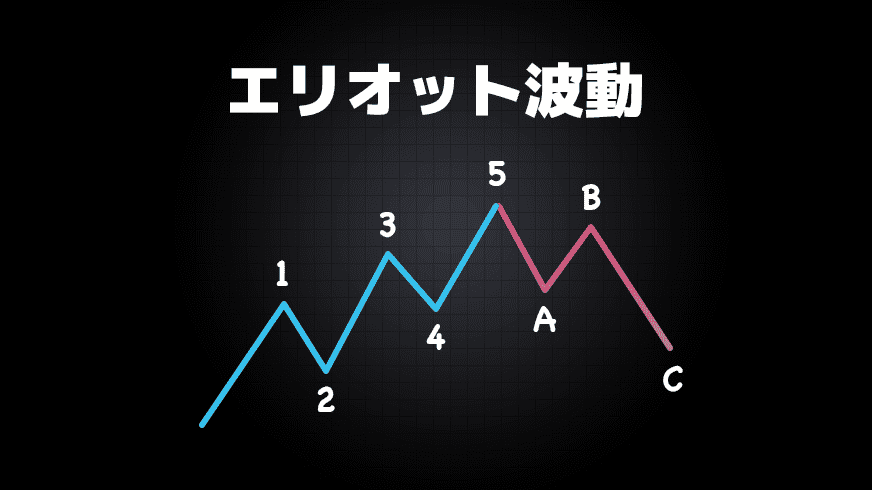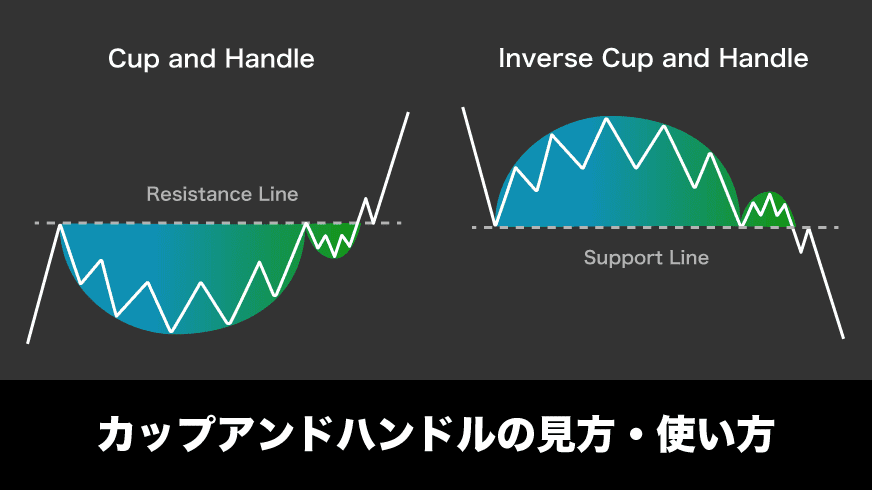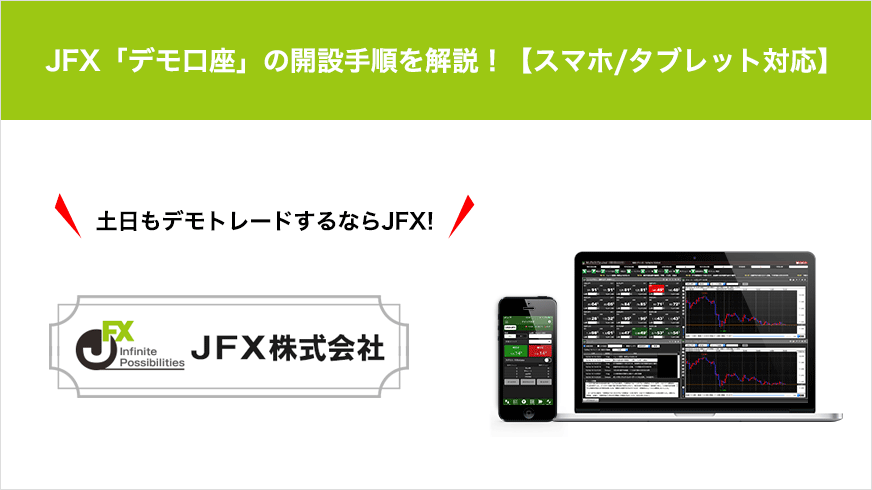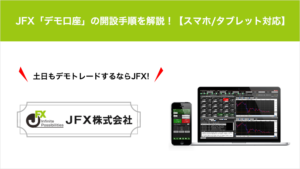『スキャルピングを練習したい』
『土日もデモトレードを行いたい』
こんなニーズにマッチするのが、JFXのデモトレードです。
スキャルピングを公式サポートしており、スキャルピング向けのPC取引ツール/スマホアプリを提供するJFXは、スキャルピング専用口座として外せない業者です。
PC取引ツールもスマホアプリはどちらも、短期売買向きに開発されているだけあって、スキャルピングをしやすいトレーディングツールへと仕上がっています。
JFXはデモトレードを提供しており、仮想環境で短期売買に特化した取引ツールで練習が可能です。
さらに特徴的なのが、「土日」もデモトレードができるので、FXができない週末でも注文方法の確認を行うことができます。
つまりスキャルピングやデイトレードに最適なツールで土日も練習ができる、とにかく貴重な業者なのです。
それではデモ口座の特徴や対応ツール、注意点までご紹介します。
デモ口座のサービス概要
まずはデモ口座のサービス概要から見ていきましょう。
| 仮想資金 | 1~1,000万円で指定可能 |
|---|---|
| デモ口座の期限 | 約3ヶ月間 |
| 対応端末 | PCインストール版(.NET版、新JAVA版、Mac版) スマートフォンアプリ(iPhone、Android) タブレットアプリ(iPad) |
| レバレッジ | 最大25倍 |
| ロスカット | 有効比率が100%を下回った場合 |
| デモ取引時間 | 下記メンテナンスを除く24時間 火曜日~金曜日 AM7:00の前後5分程度 (夏時間 AM6:00の前後5分程度) |
デモ口座の初期仮想資金でデフォルトで300万円となっていますが、1万円〜1,000万円の範囲でお好みで始められます。
デモ口座の有効期限は長く、一般的なFX業者では1ヶ月となっているケースが主流ですが、JFXでは約3ヶ月間デモトレードを行うことができます。
もちろん期限が過ぎてしまっても、再びお申込みすればデモ取引ができます。
レバレッジは最大25倍となっており、仮想資金に対してどのくらいのポジションを保有するかによって変動してきます。
本番口座と同じく、有効比率(証拠金維持率)が100%を割り込むとロスカットとなりますので、実際に運用予定の金額で始めてみて、これらの水準に注目してデモ取引を行うといいでしょう。
PC、スマホ/タブレット各アプリに対応
デモ口座の段階では簡易的な取引画面しか使えない業者もありますが、JFXの取引ツールはデモ口座/本番口座問わず、全てインストール版です。
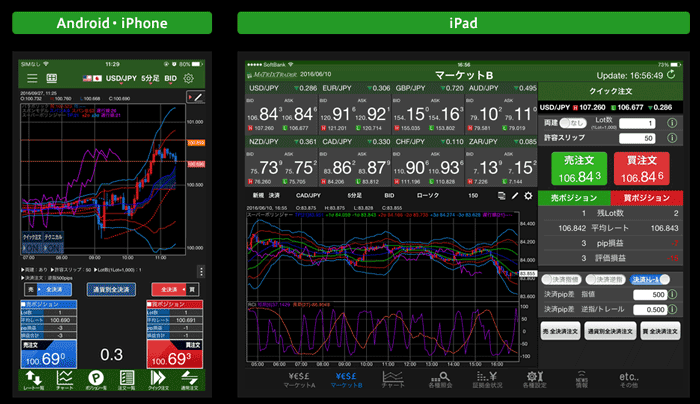
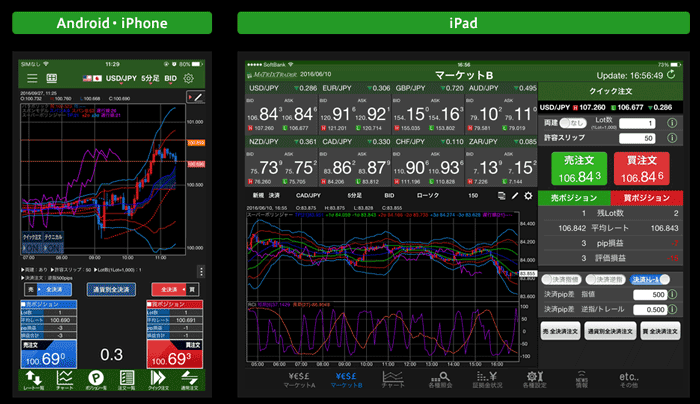
アプリはデモトレード専用となっており、スマートフォンだけではなく、iPadの大画面に最適化されたデモ専用アプリでお試しできます。
取引上限なくスキャルピングできることを謳っているだけあって、約定はスピーディーです。
またJFXが支持されている理由として挙げられるのが、エントリーのときに、指定pipsで決済注文を同時に発注できる点です。
取引ツールでは、こういった「短期売買のしやすさ」をぜひ体感してみてください。
デモ専用アプリで、土日もデモトレードOK
土日もデモトレードができることで、JFXをチョイスする方も多いです。
通常のデモ取引ですが、実際の配信レートをもとにデモ環境が構築されていることもあり、基本的にはFX取引ができない土日はデモトレードもできません。


しかしJFXと、親会社にあたるヒロセ通商の2社にかぎり、土日もデモトレードができます。
これはコンピューターにより仮想的にレートを動かすことで、土日も練習できる仕組みとなっています。
もちろん実際の配信レートではないことに注意も必要ですが、口座開設してID・パスワードが届くまで、操作の確認用としても十分に活用できるでしょう。
デモ口座の開設方法
それではデモ口座の開設方法をご紹介します。
JFXの公式キャンペーン特集ページにある「ロゴ」をクリックして、トップページに移動します。


トップページに進んだら、赤枠にある「デモトレード」をクリックします。


「デモIDとPWの取得」をクリックします。
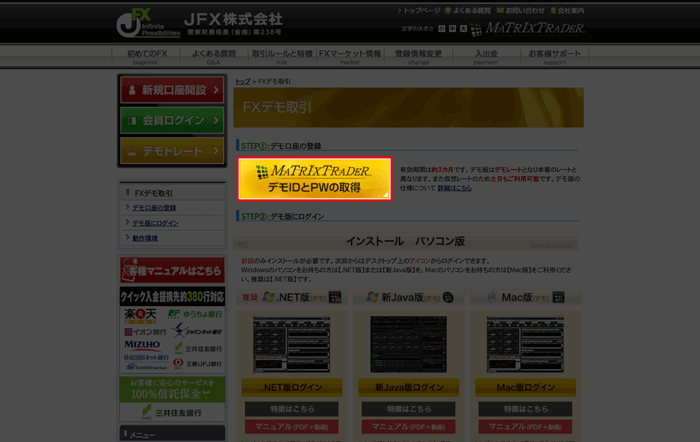
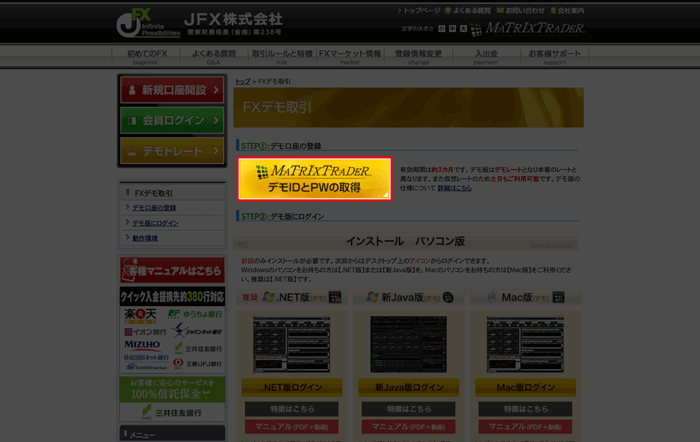
デモ登録フォームに進みます。まず先に、個人情報保護方針を読んだらチェックを入れてください。
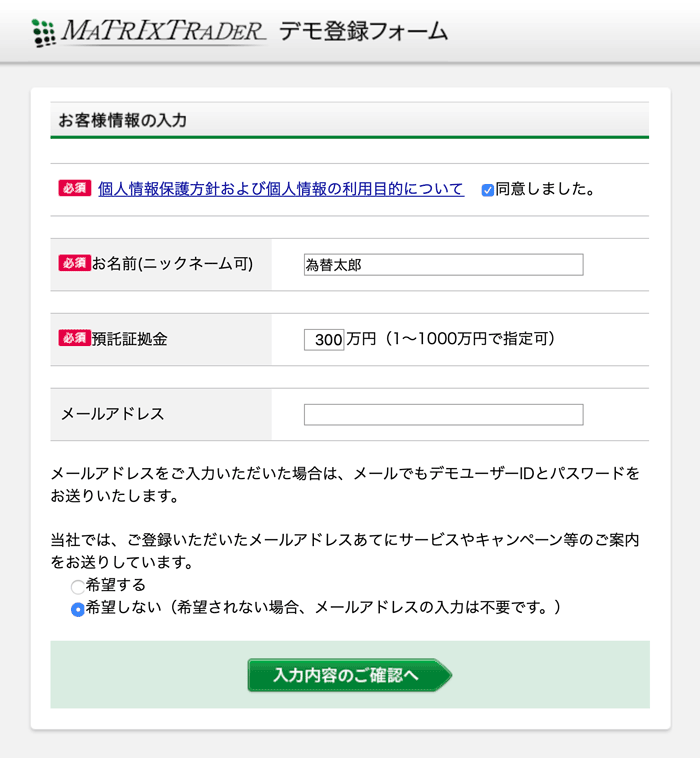
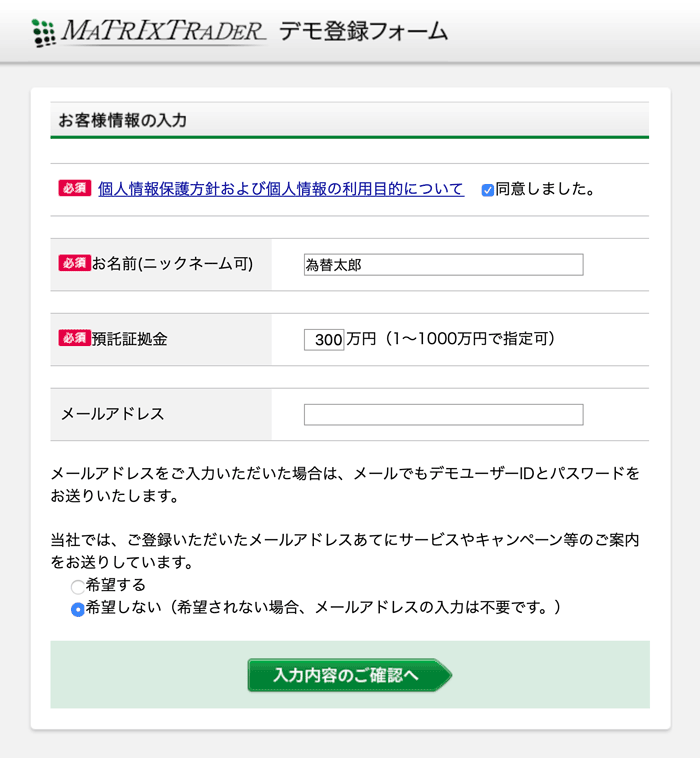
お名前、預託証拠金が必須項目です。預託証拠金は実際に取引する予定の金額で始めるのがおすすめです。
メールアドレスは必須ではありませんので、入力しない場合は「希望しない」にチェックを入れてください。
各項目を入力したら、「入力内容のご確認へ」をクリックします。
確認画面になります。
問題なければ「入力内容を送信する」をクリックします。
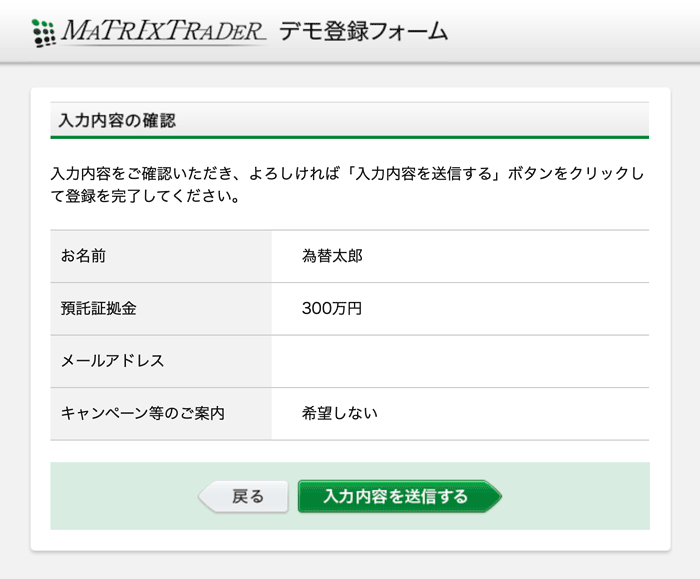
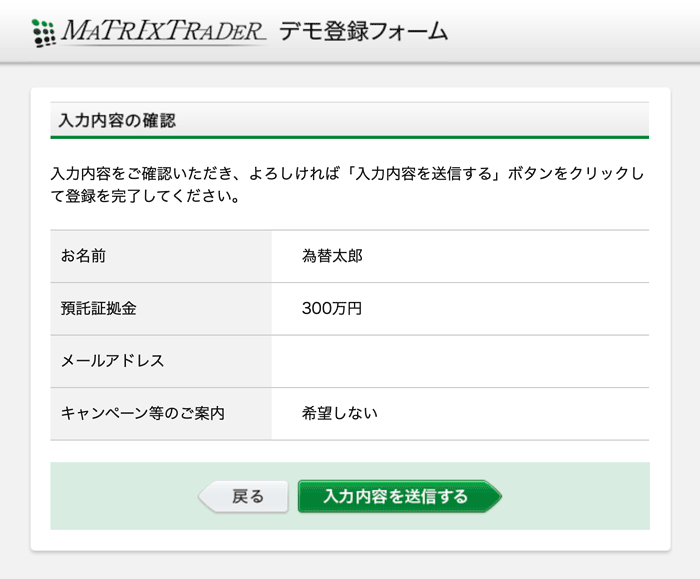
デモ登録が完了です。
メールアドレスを登録しなかった方は自動返信メールが届きませんので、「デモユーザーID」「初期パスワード」を必ずメモしておきましょう。
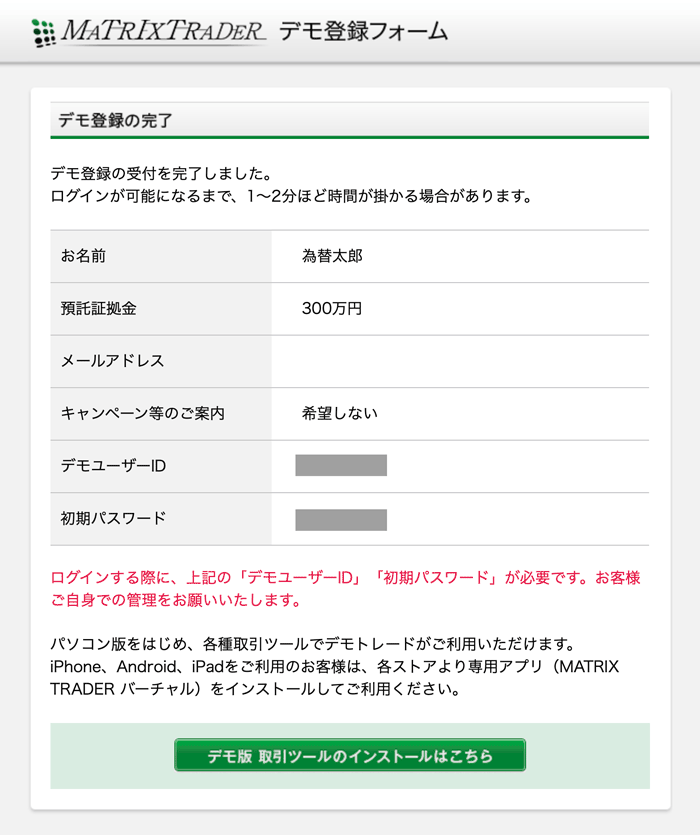
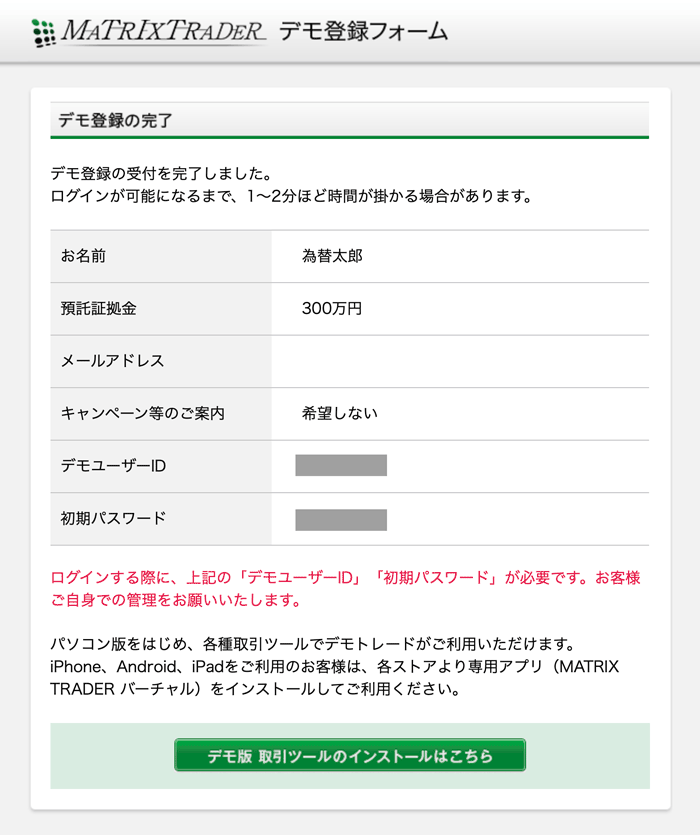
PC取引ツールを使う方は「デモ版 取引ツールのインストールはこちら」をクリックしてください。
「.NET版ログイン」などの赤枠部分から、デモ版ツールのダウンロードができます。
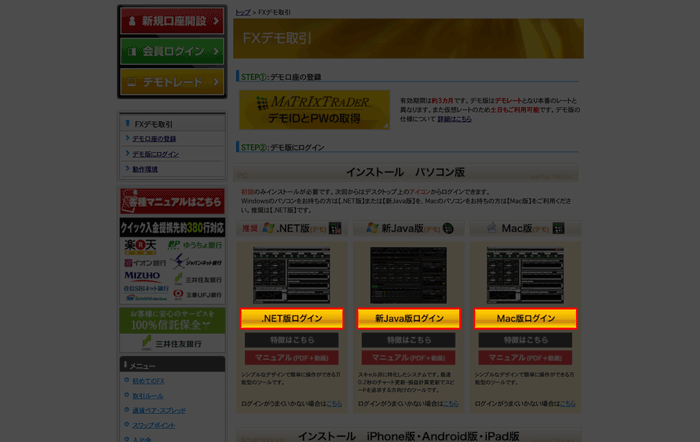
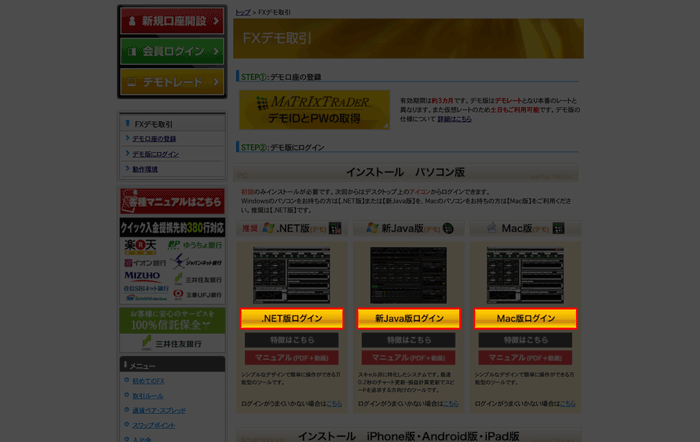
そのまま手順通りに進みインストールできたら、先ほどのIDとパスワードを入力すればログインできます。
スマートフォンアプリ、iPadアプリでは、各アプリストアにて「JFX デモ」「JFX バーチャル」などと検索すれば出てきます。
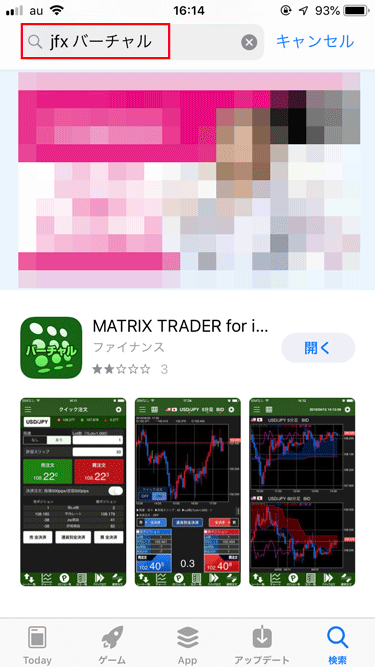
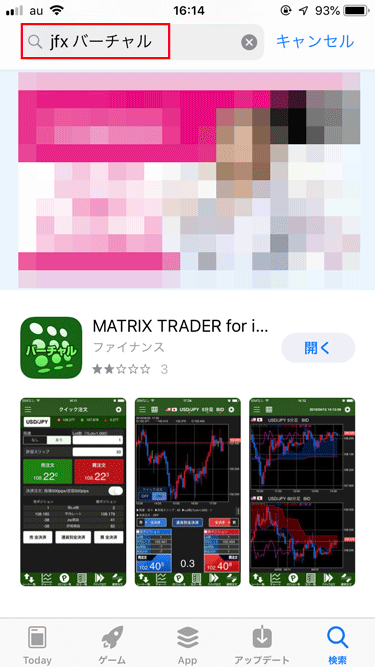
こちらも同様、ダウンロード後に先ほどのID・パスワードを入力すれば利用可能となります。
デモ取引画面の使い方
無事にログインできたら、このような取引画面が表示されます。デモ環境の場合、テロップで流れるニュースはサンプルとなっていますので、ご注意ください。
以下はMac版ですが、Windowsの.NET版もほぼ同一です。
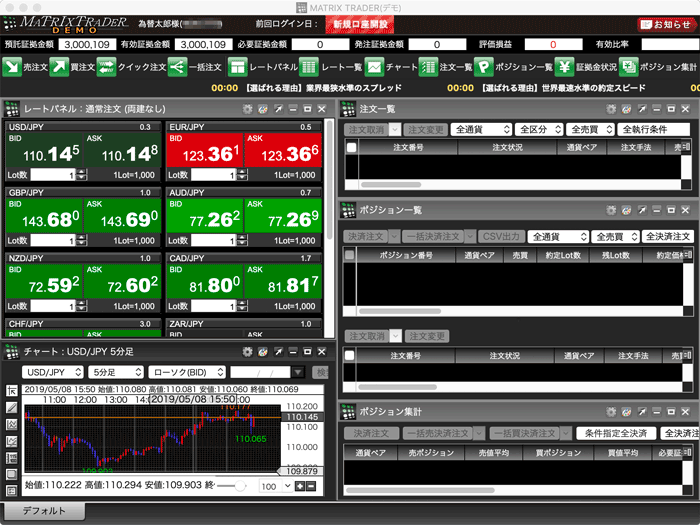
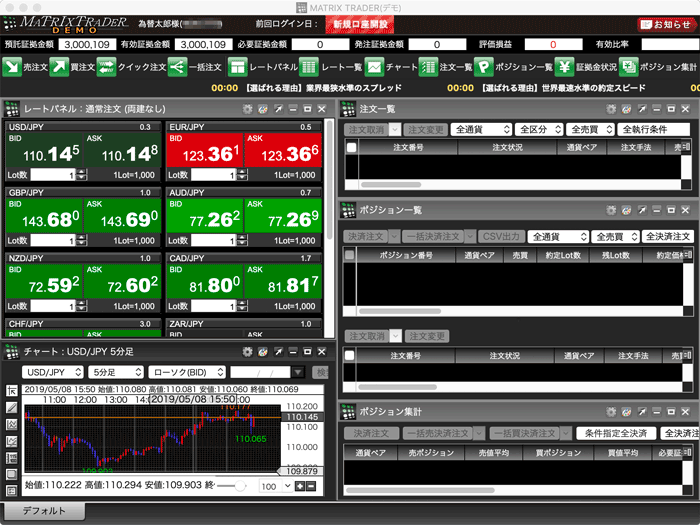
ここでは直感的な発注ができるクイック注文のやり方をご紹介します。
まず上部にある「クイック注文」をクリックしてください。そうすると、発注パネルが表示されます。
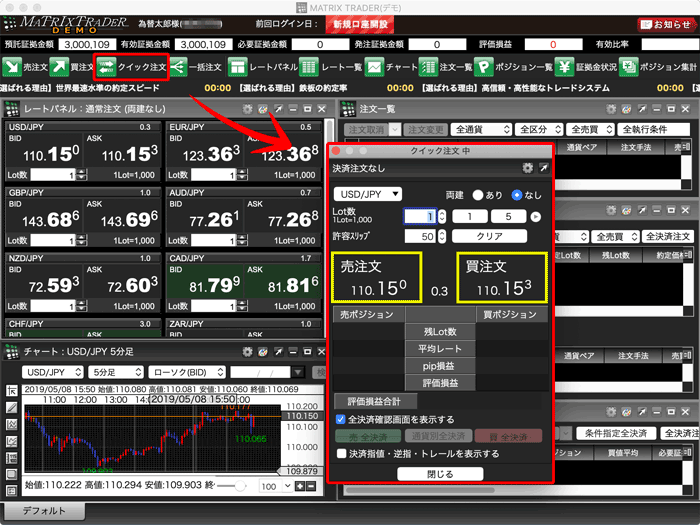
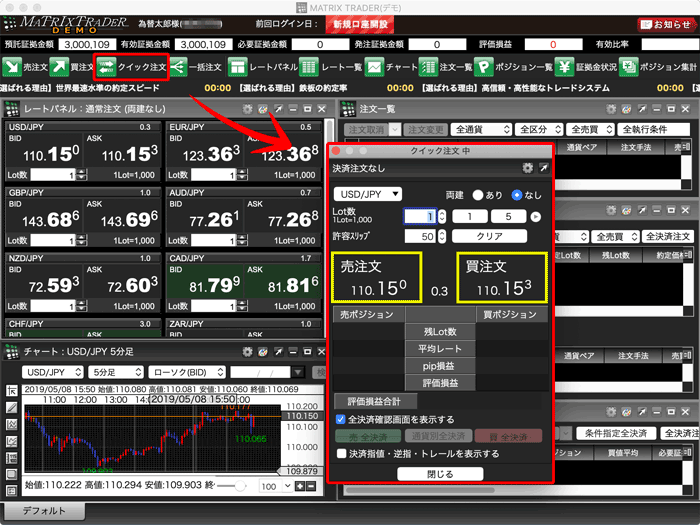
クイック注文の場合、黄色枠にある「売注文」「買注文」をクリックするだけで注文完了となります。
新規注文後、注文パネルの下部にある全決済ボタンから決済ができます。


通貨別全決済注文を選択した例です。そのまま「はい」をクリックします。
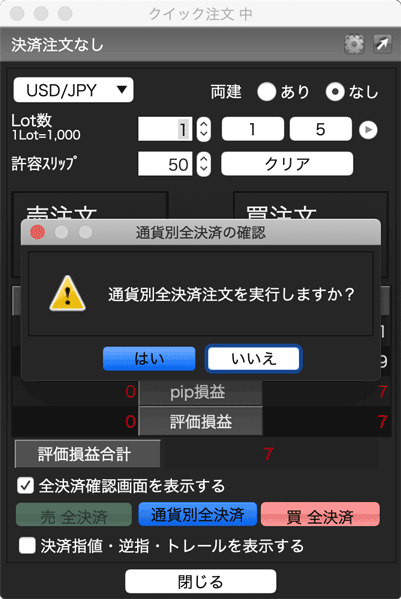
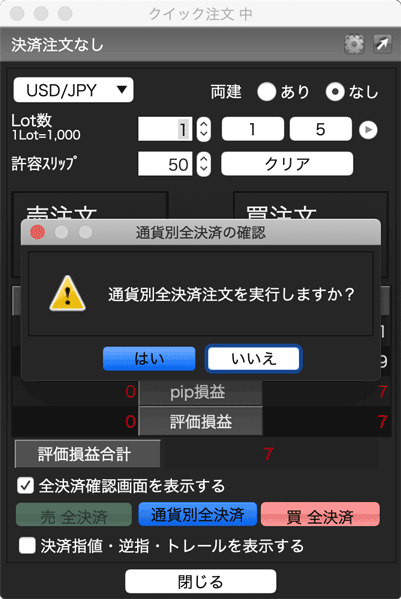
注文が成立し、決済完了となります。
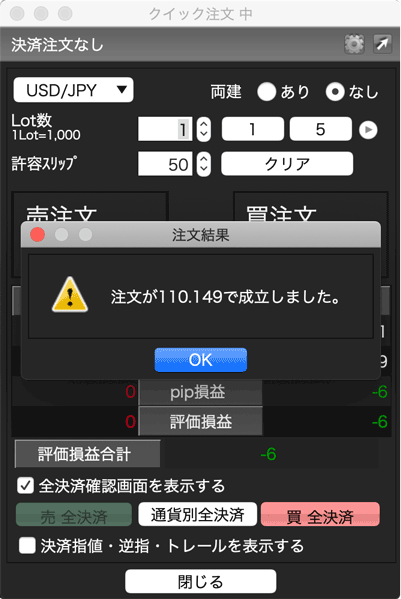
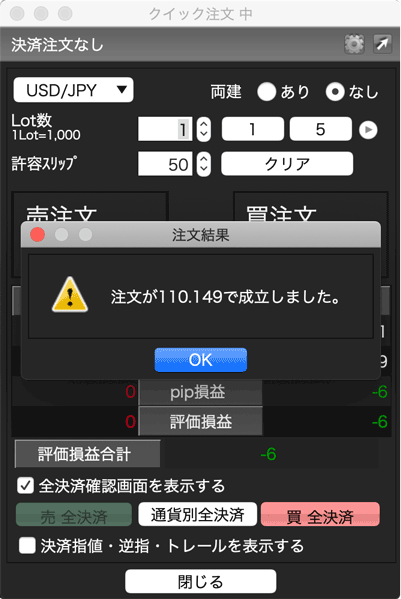
クイック注文以外の注文の場合は、上部にある「売注文」または「買注文」をクリックします。
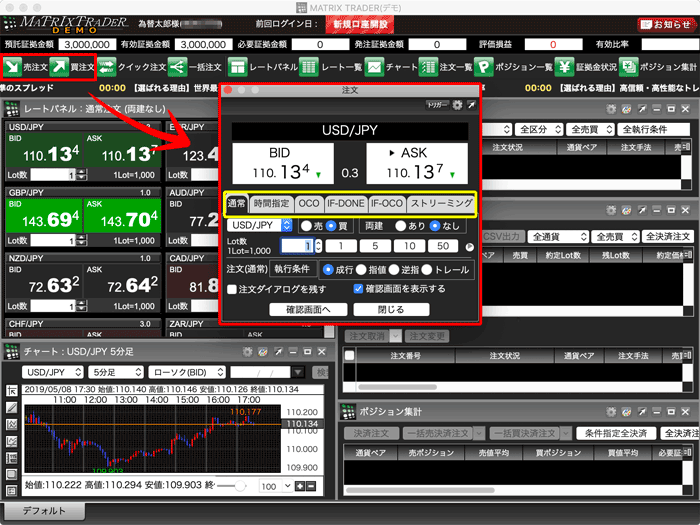
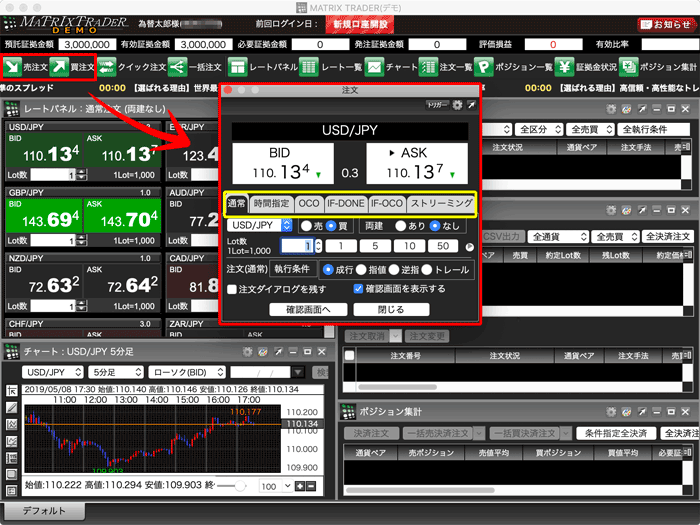
発注パネルにある「黄色枠部分」から注文方法の選択が可能です。
このほかに、JFXではチャート上から注文することもできます。
デモ環境ですので、いくら失敗しても問題ありません。
どんどん操作してみて、取引ツールの使い方を身に付けていきましょう。
MT4チャートなどはデモ非対応
マーケットニュースを筆頭に、デモ口座では非対応となっているサービス、チャートなどがあります。
まずはこちらの表をご覧ください。
| 本番口座 | デモ口座 | |
|---|---|---|
| マーケットニュース | ◯ | ✕ |
| 分析専用MT4チャート | ◯ | ✕ |
| MATRIXチャート | ◯ | ✕ |
| 未来予測チャート | ◯ | ✕ |
| ターゲットメール | ◯ | ✕ |
| FX Wave経済指標 メール配信 | ◯ | ✕ |
ご覧のとおり、分析ツールや情報収集に関する機能は、デモ口座では使うことができません。
MT4(メタトレーダー4)は高度な分析ができることで人気があり、JFXではオリジナル・インジケーターを使えるため、スキャルピングのチャート分析に特化したMT4を利用できるのが魅力です。
しかしJFXでMT4を使うには本番口座の開設が必須であり、デモ口座としての利用は不可となっています。
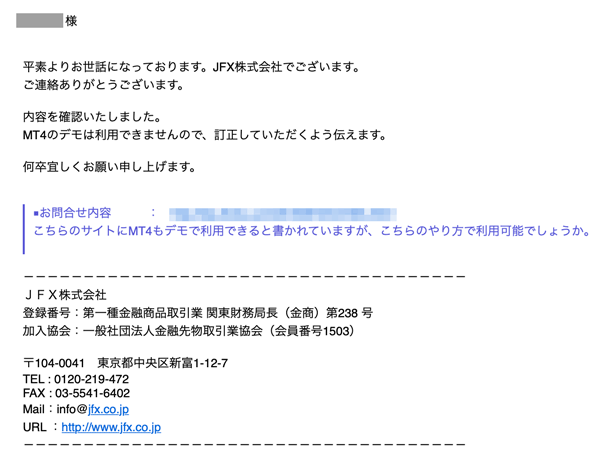
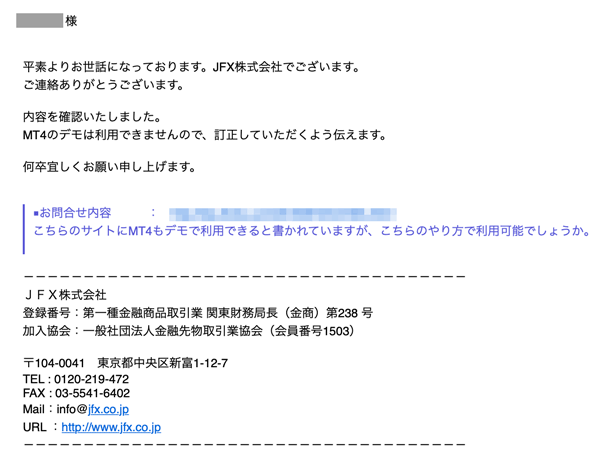
ネット上でデモ口座でも利用できると記載するWebサイトもあったため、JFXに問い合わせたところ、デモ口座でMT4は利用できないとの回答をいただきました。
このほか、高機能チャート「MATRIXチャート」、売買シグナル機能を搭載した「未来予測チャート」も非対応ですので、デモ口座で使えるのは取引ツール内のチャートのみとなります。
本番口座を開設後、取引できるまでタイムラグがあります。
デモ口座はあくまでも操作の確認用として使い、本番口座の多彩なツールで分析や練習に活用するのがおすすめです。
JFX「マトリックストレーダー」


元プロディーラーの小林芳彦氏が代表を務めるJFXは、業界最狭水準スプレッドを提供しています。
スキャルピングなら「約定スピード最速0.001秒」を誇るJFXがおすすめです。
1日の取引数量上限がなく、スキャルピングOKと公式にアナウンスしていますので、取引制限を気にすることなくできるのがJFXの特徴です。
取引ツールはMacにも完全対応する高機能「MATRIXチャート」にはマーフィー氏考案のテクニカル指標、スーパーボリンジャーとスパンモデルが搭載されています。
さらに分析専用MT4も使うことができ、スマートフォン(iPhone/Android)やiPadに最適化されたアプリは直感的に発注ができることもポイント。
当日の相場状況を知らせてくれる「小林芳彦のマーケットナビ」、未来の値動きを自動で予想する「未来予測チャート」など、会員限定でさまざまな情報&分析ツールを利用できるのも魅力です。
\ こちらから無料で「JFX」の口座開設ができます! /
口座開設は最短5分、口座維持費等の費用は一切かかりません。